Migrace knihoven pracovních prostorů a vlastností Sparku do výchozího prostředí
Prostředí Microsoft Fabric poskytují flexibilní konfigurace pro spouštění úloh Sparku. V prostředí můžete vybrat různé moduly runtime Sparku, nakonfigurovat výpočetní prostředky a nainstalovat knihovny z veřejných úložišť nebo nahrát místní vlastní knihovny. Prostředí můžete snadno připojit k poznámkovému bloku a definicím úloh Sparku.
nastavení pracovního prostoru Datoví technici a Datová Věda se upgradují tak, aby zahrnovala prostředí Fabric. V rámci tohoto upgradu už Fabric v nastavení pracovního prostoru nepodporuje přidávání nových knihoven a vlastností Sparku. Místo toho můžete vytvořit prostředí Fabric, nakonfigurovat knihovnu a vlastnost v ní a připojit ji jako výchozí prostředí pracovního prostoru. Jakmile vytvoříte prostředí a nastavíte ho jako výchozí, můžete do výchozího prostředí migrovat existující knihovny a vlastnosti Sparku.
V tomto kurzu se naučíte migrovat existující knihovny pracovních prostorů a vlastnosti Sparku do prostředí.
Důležité
- Nastavení pracovního prostoru jsou omezena na správce.
- Pokud k nim není připojené žádné prostředí, zůstane vaše stávající nastavení pracovního prostoru platné pro vaše poznámkové bloky nebo definice úloh Sparku. V těchto nastaveních ale nemůžete provádět další změny. DŮRAZNĚ doporučujeme migrovat stávající nastavení do prostředí.
- Proces migrace zahrnuje krok, který trvale odebere všechny existující konfigurace. Pečlivě postupujte podle těchto pokynů. Pokud se omylem odstraní, neexistuje způsob, jak přenést soubory zpět.
Příprava souborů na migraci
V nastavení pracovního prostoru zkontrolujte stávající konfigurace.
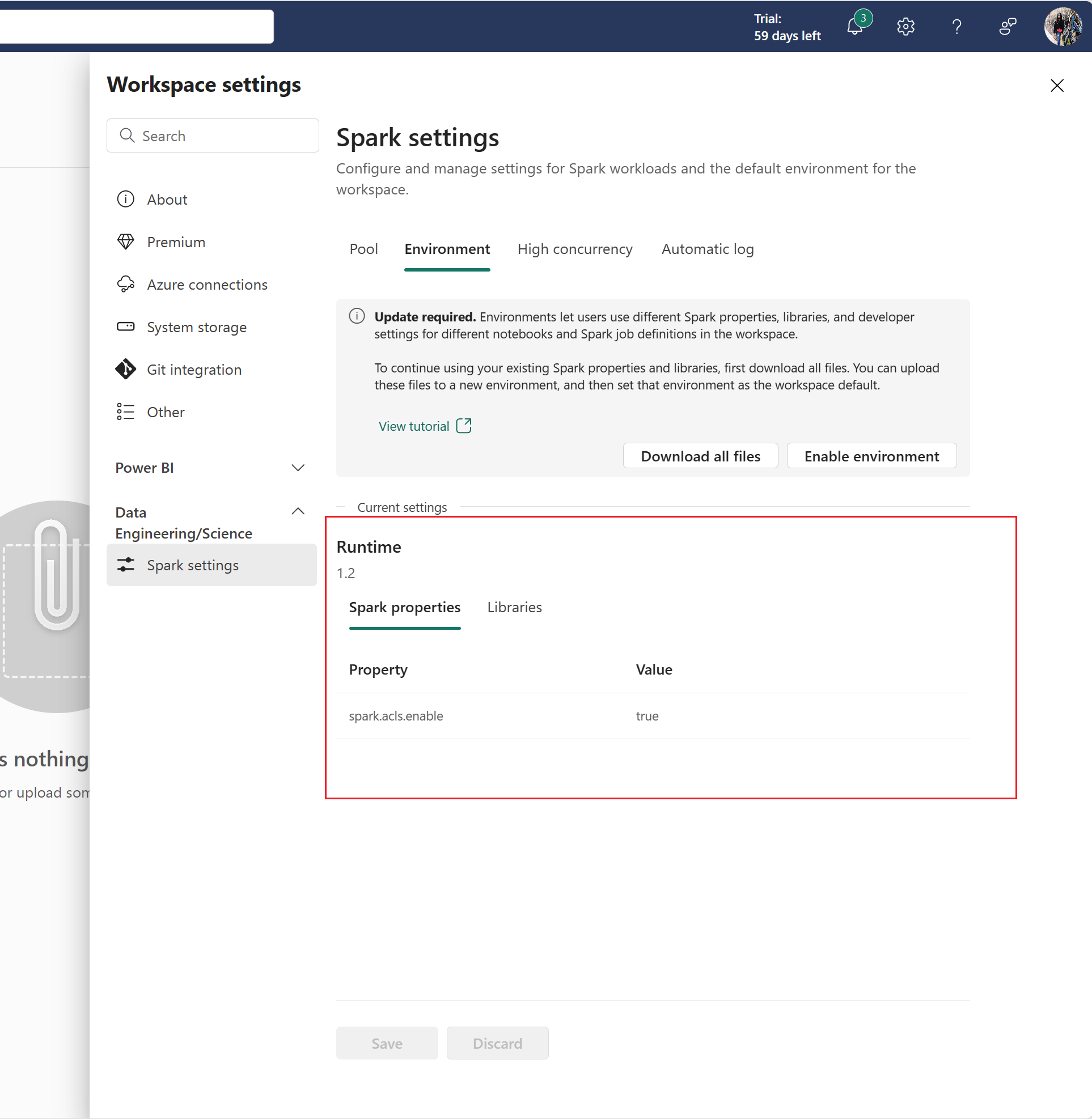
Poznamenejte si aktuální verzi modulu runtime .
Výběrem možnosti Stáhnout všechny soubory stáhněte existující konfigurace.
Obsah se stáhne jako různé soubory. Sparkproperties.yml obsahuje všechny páry hodnot klíče klíče Sparku. Soubor Publiclibrary.yml obsahuje všechny definice veřejné knihovny. Všechny vlastní balíčky nahrané vámi nebo vaší organizací se stáhnou jako soubory po jednom.
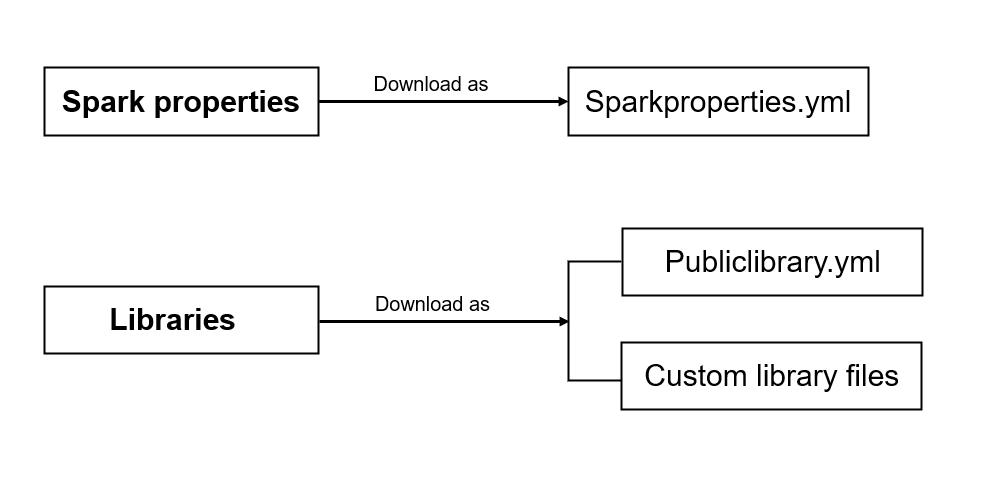
Po stažení souborů můžete migrovat.
Vytvoření a konfigurace prostředí
Vytvořte prostředí v centru seznamu/vytvoření pracovního prostoru. Po vytvoření nového prostředí se zobrazí stránka Prostředí.
Na kartě Domů prostředí se ujistěte, že verze modulu runtime je stejná jako vaše stávající modul runtime pracovního prostoru.
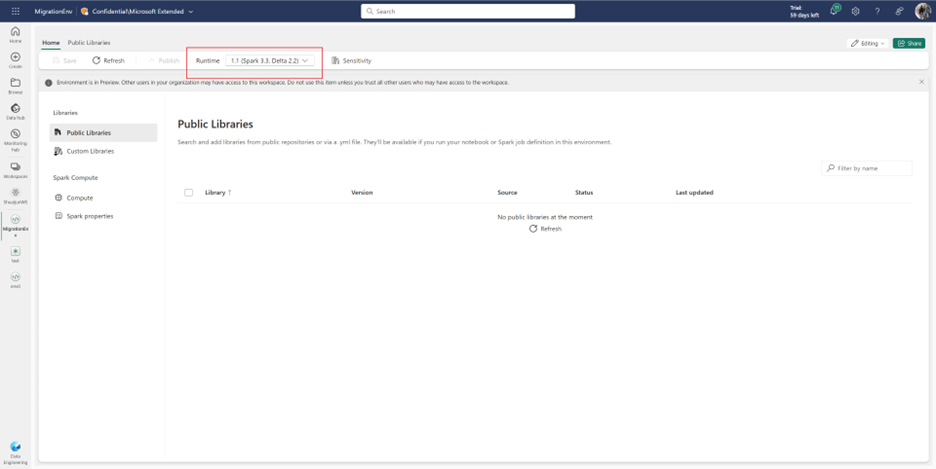
Tento krok přeskočte, pokud jste v nastavení pracovního prostoru neměli žádné veřejné knihovny. Přejděte do části Veřejné knihovny a na pásu karet vyberte Přidat z .yml . Nahrajte Publiclibrary.yml, které jste stáhli z existujícího nastavení pracovního prostoru.
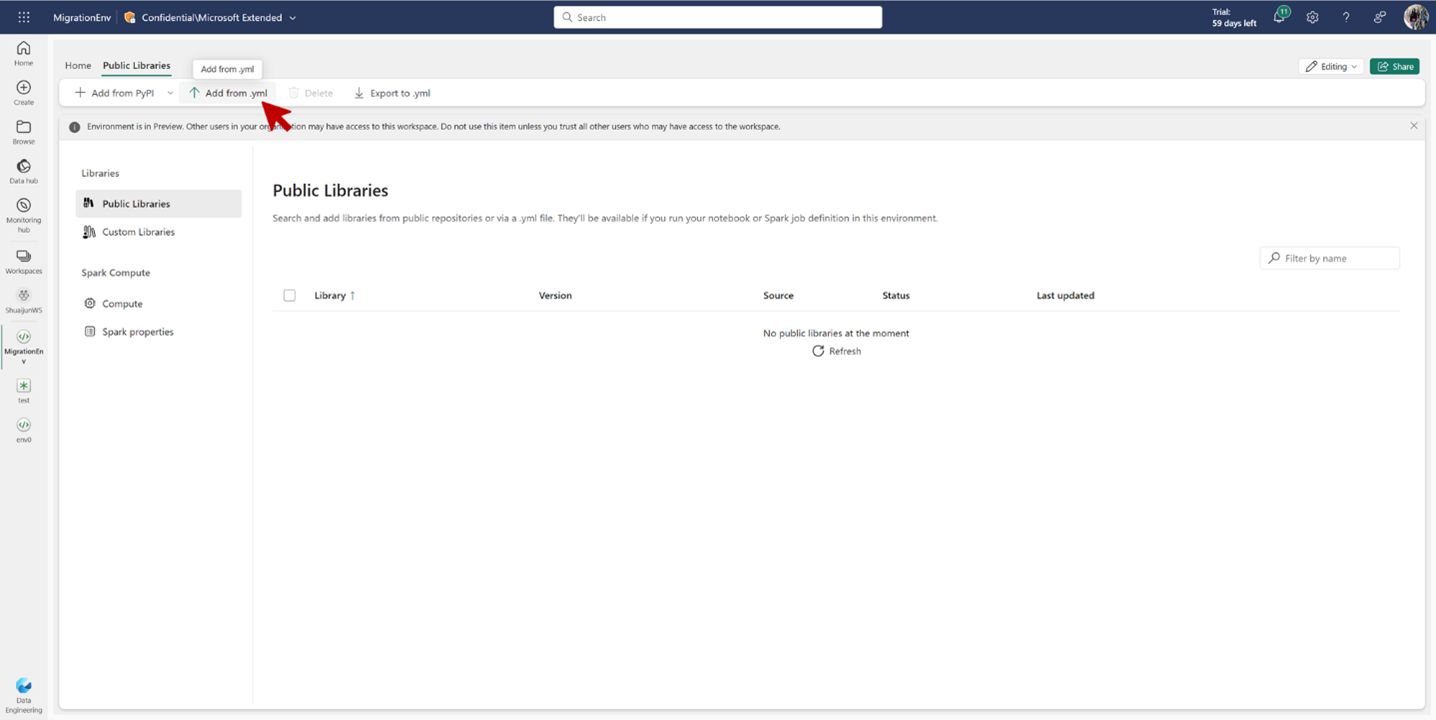
Tento krok přeskočte, pokud jste v nastavení pracovního prostoru neměli žádné vlastní knihovny. Přejděte do části Vlastní knihovny a vyberte Nahrát na pásu karet. Nahrajte soubory vlastní knihovny, které jste stáhli z existujícího nastavení pracovního prostoru.
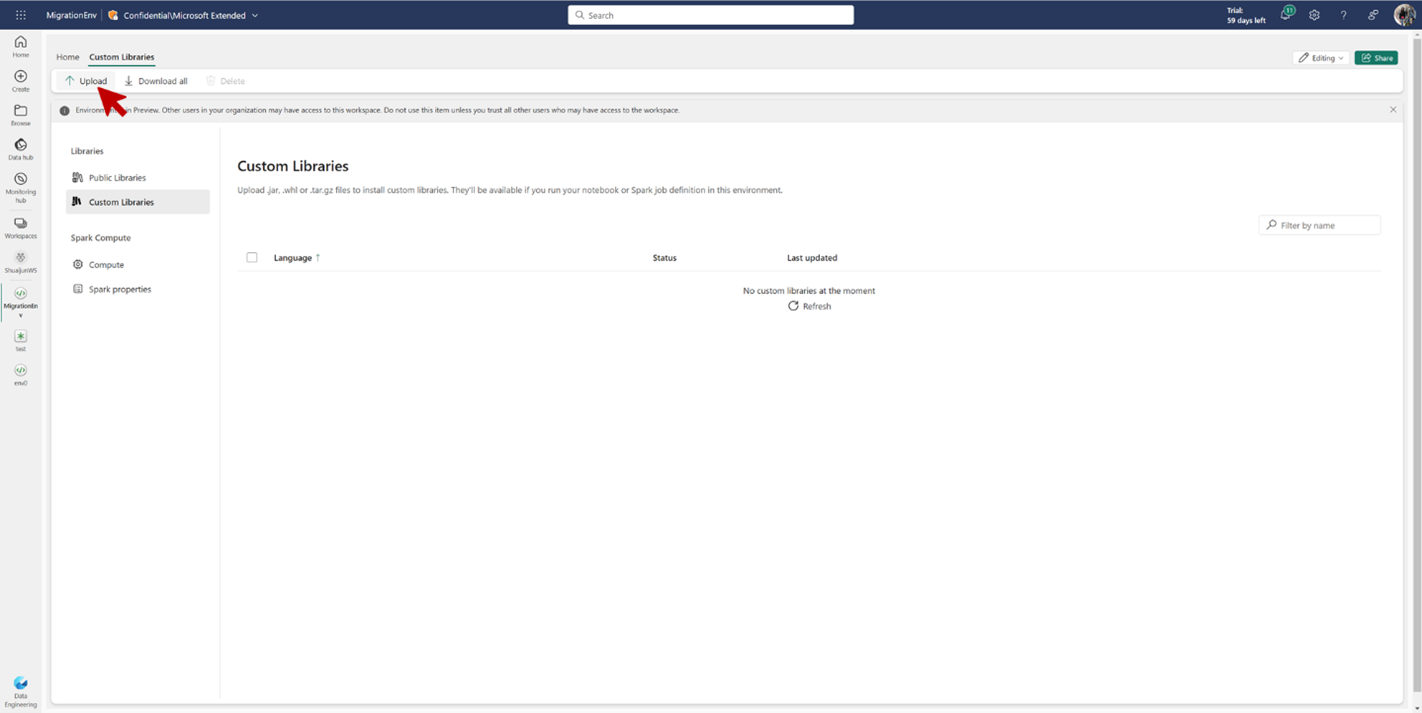
Tento krok přeskočte, pokud jste v nastavení pracovního prostoru neměli žádné vlastnosti Sparku. Přejděte do části Vlastnosti Sparku a vyberte Nahrát na pásu karet. Nahrajte soubor Sparkproperties.yml, který jste stáhli z existujícího nastavení pracovního prostoru.
Znovu vyberte Publikovat a pečlivě zkontrolujte změny. Pokud je všechno správné, publikujte změny. Dokončení publikování trvá několik minut.
Po dokončení publikování jste úspěšně nakonfigurovali své prostředí.
Povolení a výběr výchozího prostředí v nastavení pracovního prostoru
Důležité
Když vyberete Povolit prostředí, všechny existující konfigurace se zahodí. Než budete pokračovat, ujistěte se, že jste stáhli všechny existující konfigurace a úspěšně je nainstalovali v prostředí.
Přejděte do nastavení pracovního prostoru ->Datoví technici ing/Science ->Environment a vyberte Povolit prostředí. Tato akce odebere existující konfigurace a zahájí prostředí na úrovni pracovního prostoru.
Po úspěšném odstranění existujících konfigurací se zobrazí následující obrazovka.
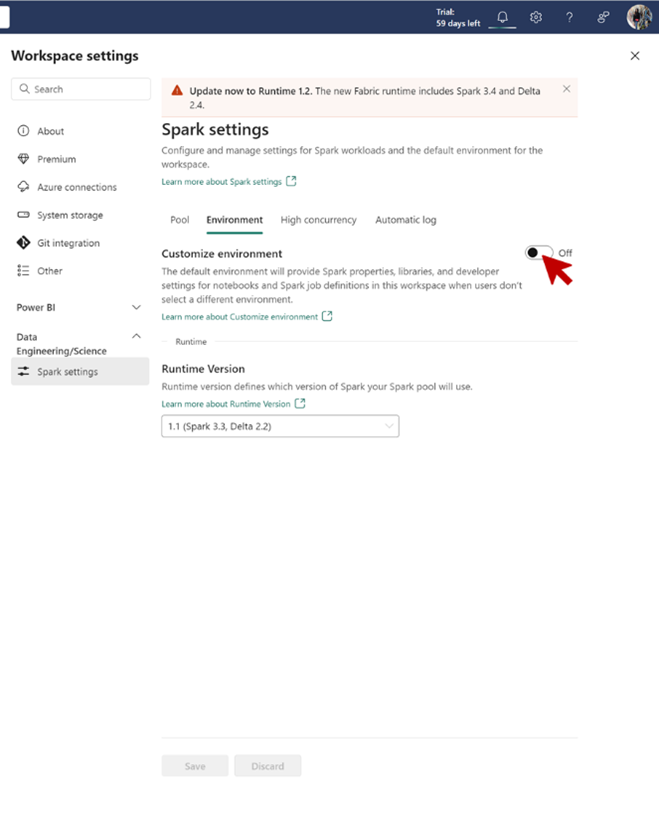
Přesuňte přepínač Přizpůsobit prostředí na pozici Zapnuto. Tato možnost umožňuje připojit prostředí jako výchozí pracovní prostor.
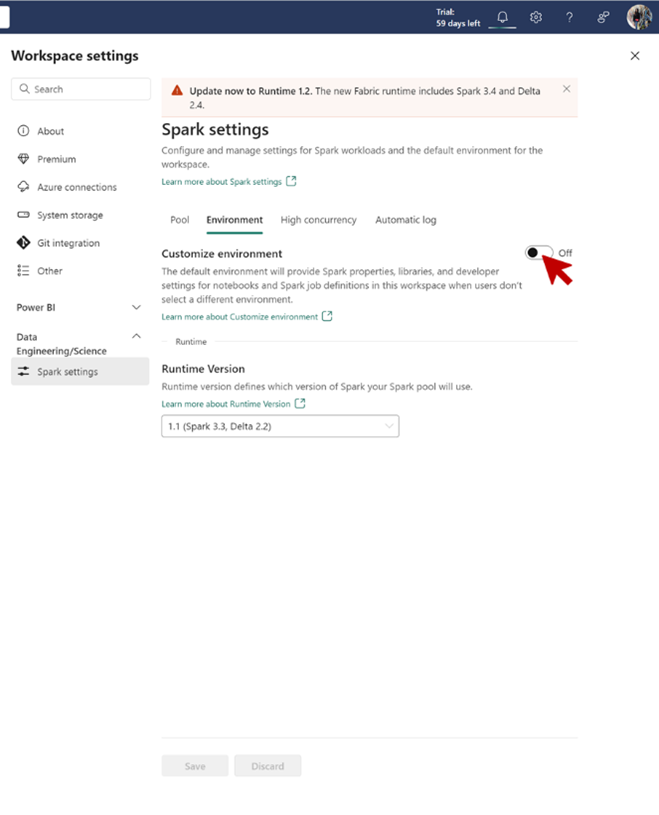
Jako výchozí pracovní prostor vyberte prostředí, které jste nakonfigurovali v předchozích krocích, a pak vyberte Uložit.
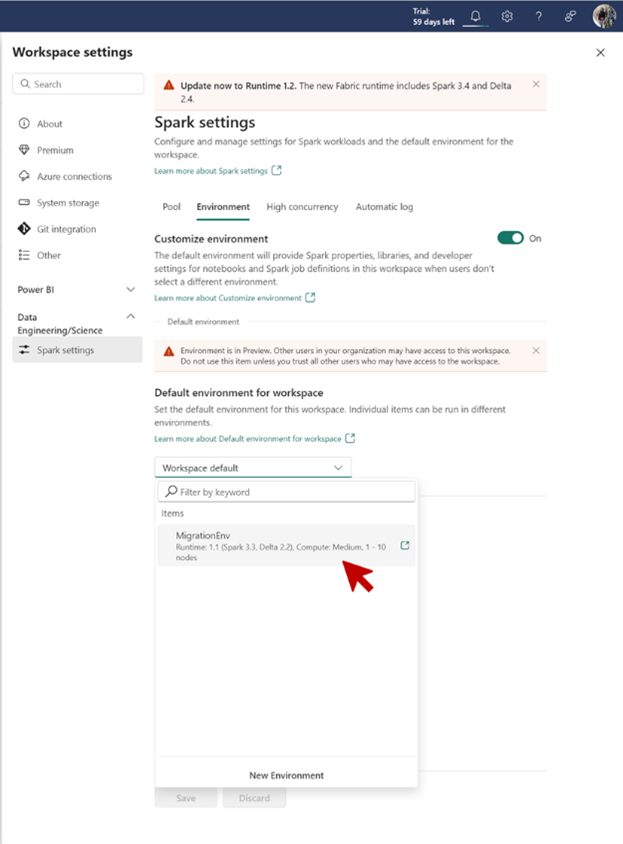
Ověřte, že se nové prostředí teď zobrazuje v části Výchozí prostředí pro pracovní prostor na stránce nastavení Sparku.
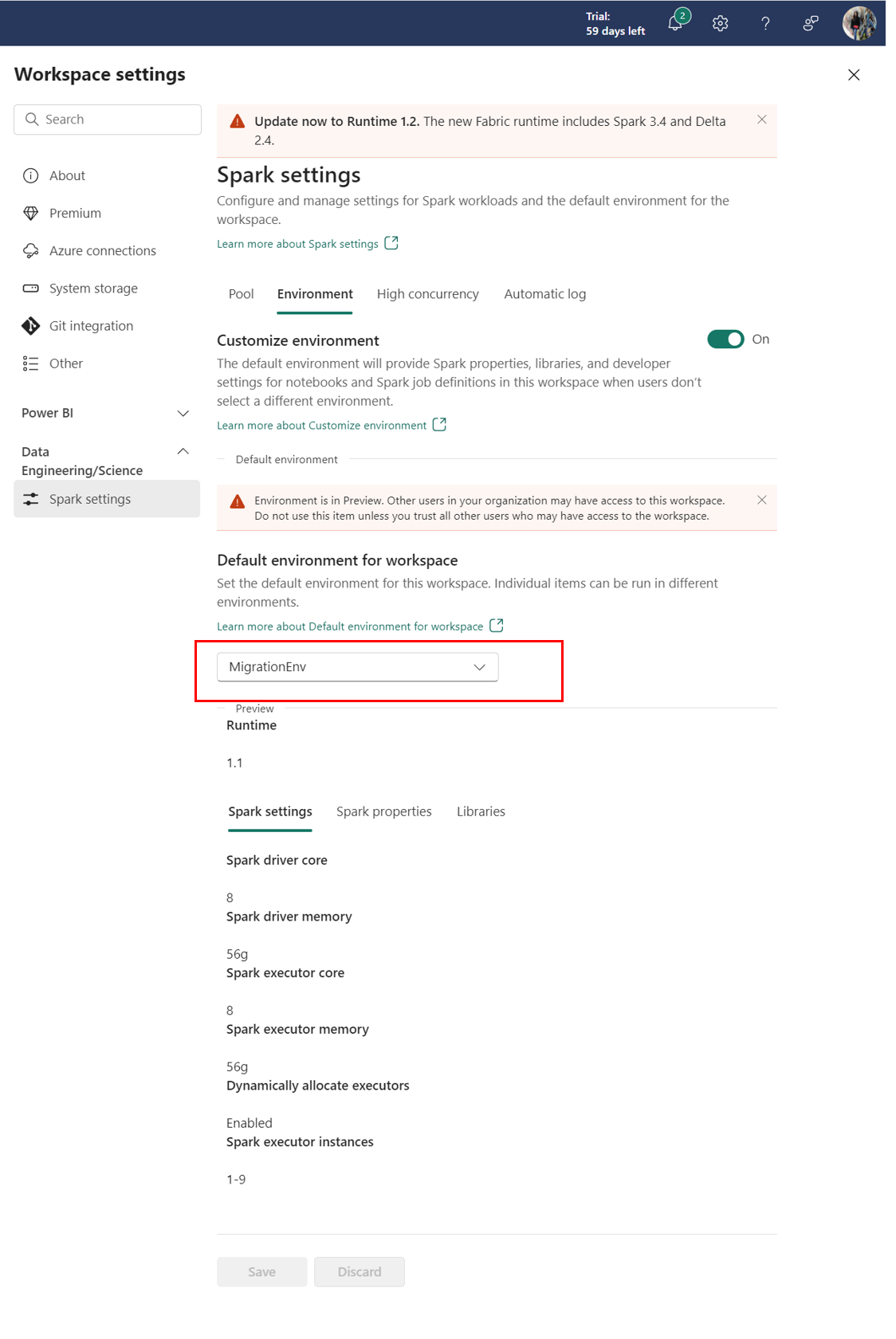
Související obsah
Váš názor
Připravujeme: V průběhu roku 2024 budeme postupně vyřazovat problémy z GitHub coby mechanismus zpětné vazby pro obsah a nahrazovat ho novým systémem zpětné vazby. Další informace naleznete v tématu: https://aka.ms/ContentUserFeedback.
Odeslat a zobrazit názory pro